FSI ra mắt giải pháp số hóa tài liệu mới tại VN
Trong năm 2013, FSI tiếp tục tung ra thị trường sản phẩm máy scan Plustek, trong đó nổi bật là model Plustek OS2600 và phần mềm quản trị điện tử Fscanner mới với nhiều tính năng vượt trội.
Plustek OS2600 là máy scan mỏng nhẹ được trang bị cảm biến Cis, độ phân giải quang học lên tới 1.200 dpi. Còn phần mềm Fscanner tích hợp nhiều tính năng thông minh như OSR Controller, Indexting Process, NLP & Extracting Data Process … Hai sản phẩm này sẽ được FSI giới thiệu tại hội nghị khách hàng “Giới thiệu máy scan Plustek và giải pháp quản trị tài liệu thông minh” vào ngày 23/5 tại khách sạn Daewoo Hà Nội.
Ông Nguyễn Khoa Bảo, Chủ tịch HĐQT FSI chia sẻ giải pháp số hóa tài liệu với các doanh nghiệp trong nước.
Theo thống kê của Bộ Công thương, trong năm 2012 cả nước có tới 2,9 triệu tấn giấy đã được tiêu thụ. Điều này cho thấy văn bản, tài liệu bằng giấy vẫn tiếp tục là một phương tiện quan trọng trong mọi hoạt động kinh doanh và nghiệp vụ. Tuy nhiên, đây cũng là thách thức về vấn đề lưu trữ và quản lý, khai thác, sử dụng thông tin đối với các cơ quan, doanh nghiệp VN, nhất là trong thời kỳ bùng nổ CNTT.
Hiện tại có tới 80% văn bản, tài liệu giấy đang ở định dạng phi cấu trúc.Việc lưu trữ tài liệu đa phần ở định dạng văn bản cứng như vậy sẽ gặp phải một số những rủi ro dễ nhận thấy như thất lạc tài liệu, tốn nhiều thời gian để tìm kiếm nếu không được lưu trữ đúng nơi và sắp xếp khoa học. Ngoài ra không gian lưu trữ các tài liệu này cũng chiếm nhiều diện tích sử dụng. Tài liệu giấy các tổ chức, doanh nghiệp ngày phải xử lý đã tăng gấp 10 lần trong 5 năm qua, làm tăng chi phí quản lý.
Do vậy, số hóa tài liệu đã trở thành giải pháp cấp bách với nhiều doanh nghiệp khi bước vào kỷ nguyên số. Các ứng dụng có tính kết nối nhanh chóng, chức năng chuyên biệt được chú trọng và việc quản lý, chia sẻ, kiểm soát thông tin hiệu quả sẽ là điểm mấu chốt giúp doanh nghiệp đẩy mạnh hoạt động sản xuất, kinh doanh.
Ngoài chương trình giới thiệu hai sản phẩm mới, FSI cũng triển khai hai chương trình “Khuyến mãi miễn phí scan 1.000 trang tài liệu trong tháng 5″ và “Khuyến mãi mũ bảo hiểm chính hãng khi mua máy scan Plustek OS2600 đến hết 31/6″ nhằm phục vụ tốt hơn yêu cầu của người tiêu dùng.
Thông tin chi tiết về chương trình, tham khảo tại: www.sohoatailieu.vn.
Video đang HOT
Theo VNE
Sử dụng Wi-Fi công cộng an toàn
Hiện nay, số lượng các điểm phát sóng Wi-Fi công cộng tăng lên rất nhanh nhưng nó cũng đi kèm với các nguy cơ bảo mật và mất mát dữ liệu cá nhân.
Bên cạnh đó, thiết lập tường lửa mặc định của máy tính xách tay, máy tính bảng hoặc điện thoại thông minh không đủ mạnh để giữ dữ liệu của bạn an toàn trước hàng trăm cặp mắt tò mò trong mạng Wi-Fi công cộng. Bài viết sau đây đưa ra 9 lời khuyên giúp bạn bảo vệ an toàn dữ liệu và thông tin cá nhân khi buộc phải sử dụng Wi-Fi công cộng.
1. Tắt tính năng chia sẻ
Khi ở nhà, bạn có thể chia sẻ chia sẻ thư viện nhạc, máy in, các tập tin khác hoặc có thể đăng nhập điều khiển từ xa máy tính trong mạng Wi-Fi gia đình. Nếu không vô hiệu hóa tính năng này trước khi sử dụng Wi-Fi công cộng thì bất kỳ ai sử dụng cùng mạng Wi-Fi với bạn, đều có thể xâm nhập vào máy tính của bạn.
Nếu bạn đang sử dụng máy tính cài hệ điều hành Windows thì có thể mở các thiết lập chia sẻ nâng cao trong phần Homegroup trong nhóm Network and Internet của Control Panel. Ở đây, bạn có thể chuyển đổi tính năng chia sẻ tập tin và máy in trong cùng một mạng. Ví dụ, với Windows 7, bạn bấm vào biểu tượng kết nối mạng trên khay hệ thống, chọn Open Network and Sharing Center, bấm Change advanced sharing settings tại khung bên trái, đánh dấu trước tùy chọn Turn off file and printer sharing và Turn off Public folder sharing, rồi bấm Save changes để lưu lại. Còn đối với máy Mac, bạn vào System Preferences rồi vào tính năng Sharing và kiểm tra, không chọn một tùy chọn nào.
2. Sử dụng mạng riêng ảo VPN
Cách an toàn nhất khi sử dụng Wi-Fi công cộng là sử dụng mạng riêng ảo (Virtual Private Network, viết tắt VPN). Với VPN, bạn có thể thiết lập kết nối từ xa để duyệt web an toàn hơn, truy cập các tập tin được chia sẻ mà không cần phải lo lắng về vấn đề bảo mật. Do đó, nếu thường xuyên phải sử dụng Internet ở các điểm Wi-Fi công cộng thì bạn nên sử dụng mạng riêng ảo.
Có rất nhiều dịch vụ VPN miễn phí và những dịch vụ VPN có phí đảm bảo cho quá trình kết nối liên tục. Một trong những dịch vụ có phí có thể kể đến là Private Internet Access với mức giá khoảng 145000VNĐ (6,95USD), cho phép không giới hạn băng thông và điểm thoát, có thể chọn lưu lượng truy cập cho từng quốc gia.
3. Tránh tự động kết nối mạng Wi-Fi cá nhân
Điện thoại thông minh hoặc máy tính bảng của bạn có thể được thiết lập để kết nối tự động với bất kì mạng Wi-Fi cá nhân sẵn có, điều này có thể là một mối nguy hại cho những dữ liệu quan trọng của bạn. Do đó, bạn không những phải vô hiệu hóa tính năng tự động kết nối Wi-Fi công cộng mà còn đối với các mạng Wi-Fi độc hại, nhằm hạn chế tối đa trường hợp tin tặc lợi dụng mạng Wi-Fi lấy cắp dữ liệu.
Những dòng điện thoại thông minh hiện đại thì tính năng tự động kết nối đã bị vô hiệu hóa theo mặc định, nhưng cũng cần phải kiểm tra lại thiết lập này. Đầu tiên, bạn mở tính năng Wi-Fi trên thiết bị, nếu không thấy tùy chọn vô hiệu hóa tự động kết nối (Disable Auto Connect) thì đã an toàn, còn nếu có thì hãy tắt tính năng này.
4. Sử dụng HTTPS
Những website thông thường sử dụng giao thức http:// (chuyển đổi nội dung thành văn bản đơn giản) luôn là mục tiêu tấn công của nhiều tin tặc, bởi lẻ những ai dùng chung mạng Wi-Fi đều có thể "soi" được những thông tin quan trọng của bạn. Những website có địa chỉ bắt đầu bằng https:// (giao thức HTTPS) có cơ chế bảo mật tốt hơn giao thức thông thường http://, bởi dữ liệu đã được mã hóa trong quá trình truyền đi. Rất nhiều website lớn hiện nay đều hỗ trợ giao thức HTTPS, ví dụ như Google, Facebook, Twitter.
Ngoài ra, bạn có thể tự tạo ra kết nối mã hóa theo giao thức này với tiện ích gắn thêm vào trình duyệt Firefox và Chrome, đó là HTTPS Everywhere. Khi plugin này được kích hoạt thì tất cả website được kết nối theo giao thức HTTPS, đảm bảo cho quá trình truyền tải dữ liệu được an toàn.
5. Sử dụng tính năng xác thực 2 bước
Với tính năng xác thực 2 bước, khi người dùng đăng nhập vào một dịch vụ từ một thiết bị nào đó thì ngoài việc nhập mật khẩu, còn phải nhập thêm một đoạn mã ngẫu nhiên, từ đó giúp cho tài khoản của bạn an toàn hơn và tránh được các nguy cơ bị đánh cắp mật khẩu. Thông thường thì mã số ngẫu nhiên này được gửi đến điện thoại của bạn. Tính năng này giúp người dùng phát hiện ngay việc xâm nhập trái phép vào tài khoản của họ.
Trong thời gian gần đây, các dịch vụ trực tuyến Gmail, iCloud, Dropbox, Outlook.com đều cung cấp tính năng xác thực 2 bước. Với những dịch vụ này, dù tin tặc có biết được mật khẩu tài khoản do lợi dụng lỗ hổng Wi-Fi công cộng thì họ cũng không thể nào đăng nhập vào tài khoản được.
Để kích hoạt tính năng này trong Gmail, bạn đăng nhập vào tài khoản rồi mở trang Settings và mở thẻ Accounts And Import, bấm vào liên kết Other Google Account settings. Trong trang mới xuất hiện, bạn bấm vào liên kết Security rồi bấm Settings ở mục 2-step verification và làm theo hướng dẫn của Google.
6. Xác nhận tên mạng
Đôi khi các tin tặc sẽ thiết lập một mạng Wi-Fi giả mạo để thu hút khách sử dụng Wi-Fi công cộng. Nếu bạn vô tình kết nối với mạng giả mạo này thì tin tặc sẽ lấy được toàn bộ dữ liệu gửi đến và đi của bạn. Nếu không chắc chắn kết nối với mạng Wi-Fi thực sự thì bạn nên hỏi mọi người xung quanh hoặc nhân viên của quán cà phê để biết được tên mạng. Việc xác nhận SSID sẽ giúp bạn tránh kết nối tới một mạng Wi-Fi giả mạo được lập ra để lừa gạt người sử dụng.
7. Tự bảo vệ mật khẩu của bạn
Một số bạn thường sử dụng một mật khẩu cho nhiều tài khoản khác nhau để thuận tiện cho việc quản lý và ghi nhớ, đây là một điều sai lầm, rất dễ bị người khác lấy được hết tất cả khi vô tình để lộ thông tin mật khẩu. Do đó, bạn nên sử dụng nhiều tên đăng nhập và mật khẩu cho các dịch vụ khác nhau. Để an toàn trong việc tạo nhiều mật khẩu và quản lý dễ dàng, bạn nên sử dụng các phần mềm quản lý mật khẩu như KeePass hoặc LastPass. Cả hai phần mềm này đều miễn phí nhưng chúng có cách thức lưu trữ thông tin khác nhau, mỗi phần mềm có những ưu và khuyết điểm riêng nhưng cả hai đều rất an toàn. KeePass lưu trữ một tập tin cơ sở dữ liệu đã được mã hóa trên ổ cứng máy tính, trong khi LastPass lưu trữ thông tin quan trọng trên đám mây.
8. Sử dụng tường lửa
Tuy tường lửa không thể giúp cho thiết bị của bạn an toàn trước tất cả mối đe dọa như nó giúp kiểm soát các kết nối muốn truy cập vào và ra khỏi thiết bị, nếu thấy các kết nối lạ sẽ ngăn chúng kết nối ra ngoài vì rất có thể đó là tin tặc. Hầu hết các hệ điều hành đều có sẵn một tường lửa để kiểm soát các kết nối vào ra.
Để bật tường lửa trên máy tính chạy Windows, bạn vào menu Start> Control Panel> Windows Firewall rồi bấm Turn Windows Firewall on or off từ khung bên trái, đánh dấu trước tùy chọn Turn on Windows Firewall bên dưới mục Public network location settings, bấm OK.
Đối với máy tính chạy Mac, bạn vào System Preferences rồi vào Security & Privacy, chuyển đến thẻ Firewall. Theo mặc định, hệ thống tường lửa không được kích hoạt, bạn bấm vào biểu tượng hình ổ khóa ở phía dưới góc trái màn hình để thay đổi thiết lập, rồi nhập thông tin tài khoản và mật khẩu hệ thống. Sau đó, bạn bấm nút Start để kích hoạt tường lửa cho máy Mac.
9. Sử dụng phần mềm chống virus
Các phần mềm chống virus đóng vai trò quan trọng (hiện những cảnh báo đầu tiên) trong việc phát hiện kịp thời sự xâm nhập hoặc những hành vi đáng ngờ trong quá trình sử dụng Wi-Fi công cộng. Do đó, bạn phải luôn cập nhật những gói định nghĩa virus mới nhất. Đây cũng là một giải pháp hữu hiệu trong việc bảo vệ thiết bị khỏi các cuộc tấn công.
Theo GenK
Sharp vay ngân hàng 313 triệu USD để thoát nguy  Hãng điện tử Nhật Bản này đang gặp khó khăn về tài chính và phải vay từ 3 ngân hàng khác nhau để có tiền mặt nhằm xoay sở và tái cấu trúc tổ chức công ty. Theo Bloomberg, Sharp sẽ ký thỏa thuận với 3 tổ chức tài chính trong tuần này để vay tổng số tiền 30 tỷ yên, tương đương...
Hãng điện tử Nhật Bản này đang gặp khó khăn về tài chính và phải vay từ 3 ngân hàng khác nhau để có tiền mặt nhằm xoay sở và tái cấu trúc tổ chức công ty. Theo Bloomberg, Sharp sẽ ký thỏa thuận với 3 tổ chức tài chính trong tuần này để vay tổng số tiền 30 tỷ yên, tương đương...
 Diễn viên Quý Bình tích cực chạy chữa khắp nơi, lạc quan cho tới ngày cuối đời06:10
Diễn viên Quý Bình tích cực chạy chữa khắp nơi, lạc quan cho tới ngày cuối đời06:10 Lễ nhập quan của diễn viên Quý Bình: Vợ và người thân buồn bã, tăng cường thắt chặt an ninh00:31
Lễ nhập quan của diễn viên Quý Bình: Vợ và người thân buồn bã, tăng cường thắt chặt an ninh00:31 1 nhân vật tự ý tung bảng điểm cấp 3 của HIEUTHUHAI và HURRYKNG, bị chất vấn thì có màn giải thích càng "hết cứu"00:32
1 nhân vật tự ý tung bảng điểm cấp 3 của HIEUTHUHAI và HURRYKNG, bị chất vấn thì có màn giải thích càng "hết cứu"00:32 Vụ ngoại tình có 1-0-2 ở Cà Mau: Chồng bắt quả tang vợ, kiểm tra điện thoại mới ngã ngửa với số "tiểu tam"05:41
Vụ ngoại tình có 1-0-2 ở Cà Mau: Chồng bắt quả tang vợ, kiểm tra điện thoại mới ngã ngửa với số "tiểu tam"05:41 Cát-sê của Xuân Hinh khi đóng 'Bắc Bling' của Hòa Minzy 'không phải mức thường'04:19
Cát-sê của Xuân Hinh khi đóng 'Bắc Bling' của Hòa Minzy 'không phải mức thường'04:19 Vén màn "chiêu trò" của Xuân Hinh00:51
Vén màn "chiêu trò" của Xuân Hinh00:51 Lời trăng trối phút cuối đời của diễn viên Quý Bình02:45
Lời trăng trối phút cuối đời của diễn viên Quý Bình02:45Tin đang nóng
Tin mới nhất

Nâng cao và biến đổi hình ảnh của bạn bằng trình chỉnh sửa video trực tuyến CapCut

Cách đăng Facebook để có nhiều lượt thích và chia sẻ

Thêm nhiều bang của Mỹ cấm TikTok

Microsoft cấm khai thác tiền điện tử trên các dịch vụ đám mây để bảo vệ khách hàng

Facebook trấn áp hàng loạt công ty phần mềm gián điệp

Meta đối mặt cáo buộc vi phạm các quy tắc chống độc quyền với mức phạt 11,8 tỷ đô

Không cần thăm dò, Musk nên sớm từ chức CEO Twitter

Đại lý Việt nhập iPhone 14 kiểu 'bia kèm lạc'

Khai trương hệ thống vé điện tử và dịch vụ trải nghiệm thực tế ảo XR tại Quần thể Di tích Cố đô Huế

'Dở khóc dở cười' với tính năng trợ giúp người bị tai nạn ôtô của Apple

Xiaomi sa thải hàng nghìn nhân sự

Apple sẽ bắt đầu sản xuất MacBook tại Việt Nam vào giữa năm 2023
Có thể bạn quan tâm

Lễ viếng cố nghệ sĩ Quý Bình: Nụ cười di ảnh gây xót xa, mẹ lặng người nhìn con trai lần cuối
Sao việt
08:35:51 08/03/2025
Han Ga In vướng khủng hoảng lớn nhất sự nghiệp chỉ vì video "mẹ hổ ép con"
Sao châu á
08:08:00 08/03/2025
Những chặng đường bụi bặm - Tập 6: Nguyên hoảng loạn phát hiện hũ tro cốt của bố biến mất
Phim việt
08:03:07 08/03/2025
Thức trắng đêm xem phim 'Sex Education', tôi lập tức răn dạy con gái phải tỉnh táo 'chọn bạn mà chơi' và tuyệt đối không được chịu thiệt thòi!
Góc tâm tình
07:47:26 08/03/2025
Hai bé gái di chuyển cả nghìn km vì lời hứa hẹn "việc nhẹ, lương cao"
Tin nổi bật
07:30:30 08/03/2025
Cảnh giác trước những thủ đoạn lừa đảo sinh viên chuyển tiền
Pháp luật
07:24:14 08/03/2025
Ghen tỵ nơi công sở, người phụ nữ bỏ độc vào nước uống của đồng nghiệp
Thế giới
07:17:44 08/03/2025
5 công thức mặt nạ trứng gà giúp trị nám
Làm đẹp
06:41:12 08/03/2025
Cần lưu ý gì khi xuất hiện triệu chứng đau ngực?
Sức khỏe
06:29:05 08/03/2025
5 công thức làm khoai tây xào thịt bò siêu ngon
Ẩm thực
06:06:21 08/03/2025
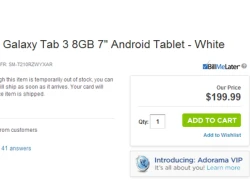 Galaxy Tab 3 7.0 có thể bán với giá khoảng 4,1 triệu đồng
Galaxy Tab 3 7.0 có thể bán với giá khoảng 4,1 triệu đồng Samsung kỳ vọng thống trị thị trường camera mirrorless toàn cầu
Samsung kỳ vọng thống trị thị trường camera mirrorless toàn cầu



 HP giới thiệu chiến lược mới hướng tới các doanh nghiệp Việt Nam
HP giới thiệu chiến lược mới hướng tới các doanh nghiệp Việt Nam HP có thể sẽ bán đi một số bộ phận
HP có thể sẽ bán đi một số bộ phận Hướng dẫn kết nối máy tính với các thiết bị khác qua bluetooth
Hướng dẫn kết nối máy tính với các thiết bị khác qua bluetooth Những điều bạn cần biết qua sự kiện Windows 8 của Microsoft
Những điều bạn cần biết qua sự kiện Windows 8 của Microsoft HP sẽ lại sản xuất smartphone
HP sẽ lại sản xuất smartphone Bộ đôi máy in cho văn phòng vừa và nhỏ
Bộ đôi máy in cho văn phòng vừa và nhỏ Thắt lòng trước câu nói của con trai diễn viên Quý Bình khi gặp mặt ba lần cuối
Thắt lòng trước câu nói của con trai diễn viên Quý Bình khi gặp mặt ba lần cuối Nhân vật "tai to mặt lớn" chống lưng cho mỹ nam Thơ Ngây ra tay tàn bạo đã lộ diện?
Nhân vật "tai to mặt lớn" chống lưng cho mỹ nam Thơ Ngây ra tay tàn bạo đã lộ diện? Bao tải đựng cá rơi từ xe khách, người đàn ông đi ô tô hành xử kỳ lạ
Bao tải đựng cá rơi từ xe khách, người đàn ông đi ô tô hành xử kỳ lạ Sao nữ Vbiz và hành trình tìm con suốt 10 năm: Phát bệnh tâm lý khi mất con, phản ứng của chồng mới đáng bàn
Sao nữ Vbiz và hành trình tìm con suốt 10 năm: Phát bệnh tâm lý khi mất con, phản ứng của chồng mới đáng bàn
 Chồng lén lấy tiền mang về cho mẹ xây nhà, tôi âm thầm làm một việc đáp trả khiến nhà chồng hối hận xin lỗi
Chồng lén lấy tiền mang về cho mẹ xây nhà, tôi âm thầm làm một việc đáp trả khiến nhà chồng hối hận xin lỗi HOT: Son Ye Jin lần đầu giơ điện thoại khoe diện mạo quý tử
HOT: Son Ye Jin lần đầu giơ điện thoại khoe diện mạo quý tử Vụ giám đốc doanh nghiệp nhặt được cá rồi rao bán: Có căn cứ để xử lý?
Vụ giám đốc doanh nghiệp nhặt được cá rồi rao bán: Có căn cứ để xử lý?
 Vợ Quý Bình kiệt quệ lo tang lễ: "Các con vẫn chưa biết cha mất"
Vợ Quý Bình kiệt quệ lo tang lễ: "Các con vẫn chưa biết cha mất" Nguyên nhân Quý Bình mắc bạo bệnh hơn 1 năm nhưng không cho người đến thăm
Nguyên nhân Quý Bình mắc bạo bệnh hơn 1 năm nhưng không cho người đến thăm Quý Bình âm thầm gửi tin nhắn liên quan đến vợ trước khi qua đời, nghẹn ngào khi đọc đến dòng cuối cùng
Quý Bình âm thầm gửi tin nhắn liên quan đến vợ trước khi qua đời, nghẹn ngào khi đọc đến dòng cuối cùng Bài đăng cuối cùng chỉ 2 từ gây nghẹn lòng của Quý Bình trước khi qua đời vì bạo bệnh
Bài đăng cuối cùng chỉ 2 từ gây nghẹn lòng của Quý Bình trước khi qua đời vì bạo bệnh Tình trạng khó hiểu của Quý Bình và vợ doanh nhân trước khi nam diễn viên qua đời
Tình trạng khó hiểu của Quý Bình và vợ doanh nhân trước khi nam diễn viên qua đời Trước tang lễ diễn viên Quý Bình: Vợ thất thần cùng người thân lo hậu sự, thông báo thêm 1 quy định mới
Trước tang lễ diễn viên Quý Bình: Vợ thất thần cùng người thân lo hậu sự, thông báo thêm 1 quy định mới Vì sao NSND Tự Long từ chối Hòa Minzy?
Vì sao NSND Tự Long từ chối Hòa Minzy?